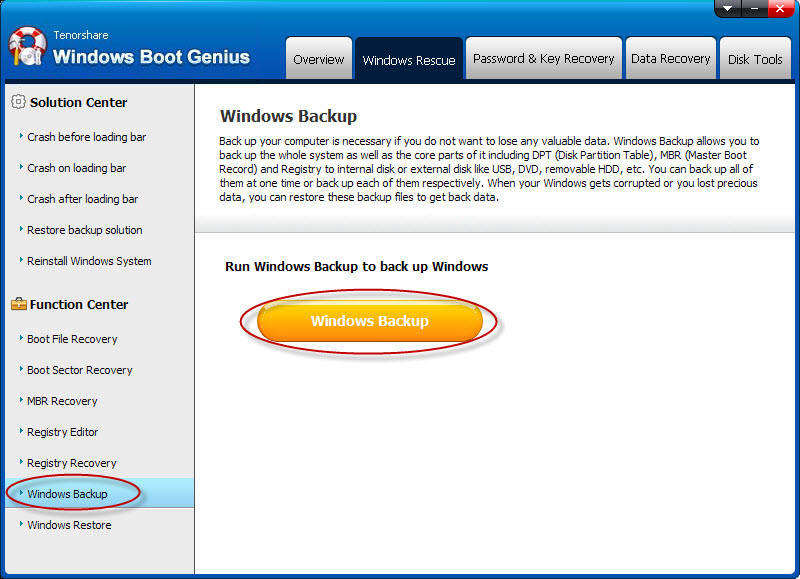손상되거나 충돌한 Windows 7을 부팅하기 위해 Windows 7 USB 복구 디스크를 만드는 방법
by 오준희 업데이트 시간 2023-05-04 / 업데이트 대상 Fix Windows
Windows 7은 바이러스 공격, 하드웨어 충돌, 필요한 파일 손실 등과 같이 특히 장기간 사용한 후 여러 가지 이유로 인해 손상될 가능성이 매우 높습니다. 손상된 컴퓨터는 일반적으로 BSOD, 정지된 화면, 정보가 없는 검은색 화면,재부팅 루프 등.
일반적으로 시스템 재설치, 기본 시스템 복구 디스크 및 Windows 부팅 프로그램의 세 가지 방법으로 문제를 수정하고 Windows 7에 다시 액세스할 수 있습니다. 이에 비해 유연한 Windows 7 USB 복구 디스크Windows Boot Genius는 제가 적극 권장하는 디스크입니다.
| 시스템 재설치 | 기본 시스템 복구 디스크 | Windows 7 부팅 천재 |
| 유효한. 그러나 그것은 확실히 Windows 7의 데이터를 손상시키고 데이터 손실을 일으킬 것입니다 | 최선의 선택이어야 합니다. 그러나 손상되기 전에 Windows 7에서 시스템 복구 디스크(CD/DVD)를 생성해야 합니다. | 진정 최고의 선택. 모든 Windows PC에서USB에 Windows 7 시스템 복구 디스크 플래시 드라이브 및 CD/DVD를 만들 수 있습니다. 손상된 Windows 7을 수정하기 위한 유연한 솔루션을 제공합니다. 데이터 보안을 보장하기 위해 Windows 백업 옵션이 제공됩니다. |
플래시 드라이브에 복구 디스크를 만드는 단계
전제 조건: 빈 USB 키와 부팅 가능한 Windows PC가 필요합니다.
- 1단계. 이 부팅 가능한 PC에 Genius를 설치하고 실행합니다.
- 2단계. 부팅 가능한 디스크를 구울 장치로 USB 플래시 드라이브를 선택합니다.
- 3단계. "굽기"를 클릭하여 Windows 7용 복구 디스크를 만듭니다.

번트 시스템 복구 USB로 손상된 Windows 7을 복구하는 단계
시스템 복구 USB 디스크를 생성한 후 이동하여 손상된 Windows 7의 USB 포트에 연결합니다.
- 1단계. Windows 7을 시작하고 BIOS 설정을 변경하여 컴퓨터를 부팅합니다. USB.
- 2단계. Windows Rescue로 이동하여 "Windows 백업"을 클릭하여 데이터 손실의 경우 Windows 7의 데이터를 백업합니다.

- 3단계. "솔루션 센터"로 돌아가 Windows 증상에 해당하는 솔루션으로 이동합니다.

Windows 7용 복구 디스크를 만드는 방법과 구운 USB 디스크로 Windows 7을 복구하는 방법은 모두 쉽습니다. 지금 Windows Boot Genius를 다운로드하지 않는 이유는 무엇입니까?